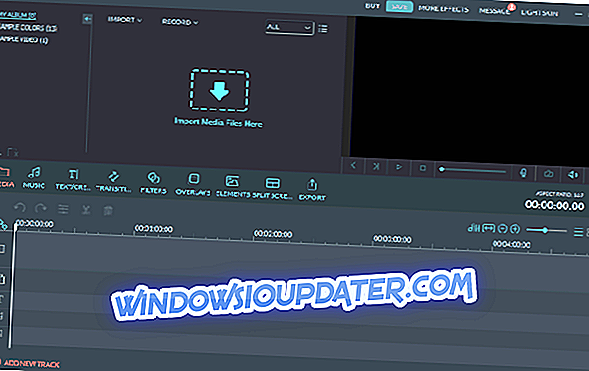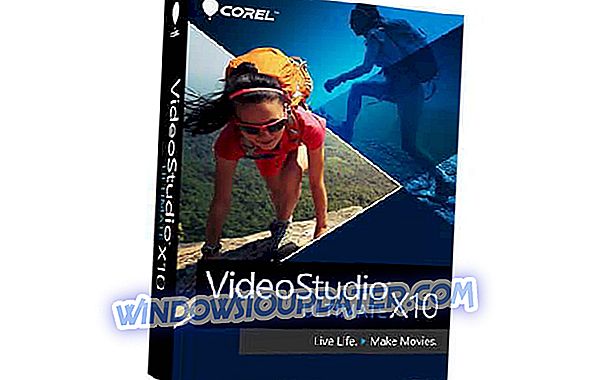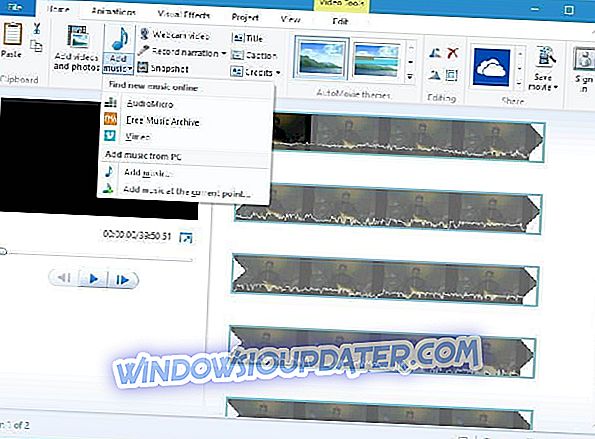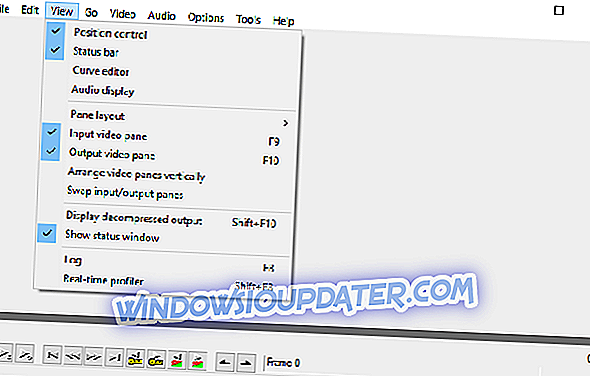ทุกวันนี้ทุกคนสามารถบันทึกวิดีโอได้อย่างง่ายดายโดยใช้กล้องสมาร์ทโฟน อย่างไรก็ตามบางครั้งวิดีโออาจสั่นคลอนโดยเฉพาะอย่างยิ่งถ้าคุณไม่ถือโทรศัพท์ของคุณอย่างต่อเนื่องในขณะที่บันทึก หากวิดีโอที่บันทึกไว้ของคุณสั่นคลอนคุณสามารถทำให้เสถียรได้โดยใช้ซอฟต์แวร์พิเศษและวันนี้เราจะแสดงซอฟต์แวร์รักษาเสถียรภาพวิดีโอที่ดีที่สุดสำหรับ Windows 10
- 1
Vegas Movie Studio (แนะนำ)

Vegas Movie Studio เป็นซอฟต์แวร์ตัดต่อวิดีโอระดับมืออาชีพที่รองรับคุณสมบัติที่หลากหลายรวมถึงระบบป้องกันภาพสั่นไหว เครื่องมือนี้รองรับโหมดการแก้ไขที่ง่ายและขั้นสูงดังนั้นจึงสมบูรณ์แบบสำหรับผู้ใช้ขั้นพื้นฐานและขั้นสูง มีการสนับสนุนสำหรับการแก้ไข 3D และความละเอียด 4K ซึ่งควรจะเพียงพอสำหรับผู้ใช้ส่วนใหญ่
มีเอฟเฟกต์วิดีโอและเสียงต่าง ๆ พร้อมด้วยแอนิเมชั่นข้อความ เราต้องพูดถึงว่าเครื่องมือนี้รองรับการจับคู่สีเพื่อให้คุณสามารถจับคู่สีจากคลิปสองคลิปได้อย่างง่ายดายเพื่อให้ได้ผลลัพธ์ที่ดีที่สุดอย่างรวดเร็ว แน่นอนเช่นเดียวกับเครื่องมือแก้ไขวิดีโอระดับมืออาชีพอื่น ๆ อันนี้ยังสนับสนุนคุณสมบัติการรักษาเสถียรภาพวิดีโอ
นอกเหนือจากการตัดต่อวิดีโอคุณยังสามารถสร้างสไลด์โชว์โดยใช้ VEGAS Movie Studio เครื่องมือนี้ยังรองรับการแก้ไขเสียงขั้นสูงเพื่อให้คุณสามารถควบคุมเอฟเฟกต์เสียงได้อย่างสมบูรณ์ เป็นมูลค่าการกล่าวขวัญว่าเครื่องมือนี้รองรับเทคโนโลยีélastique Pro เพื่อให้คุณสามารถยืดเวลาและปรับระดับเสียงได้โดยไม่ลดคุณภาพ แน่นอนว่ามีการรองรับเสียงเซอร์ราวด์เช่นเดียวกับการสนับสนุนการบันทึกเสียงสด
เกี่ยวกับเอาต์พุตไฟล์เครื่องมือนี้สนับสนุนรูปแบบไฟล์ที่หลากหลาย นอกจากนี้คุณยังสามารถเบิร์นวิดีโอของคุณลงในแผ่น DVD หรือ Blu-ray หากคุณต้องการคุณสามารถดูตัวอย่างภาพยนตร์ดีวีดีของคุณและดูว่าเมนูทำงานอย่างไร แน่นอนคุณสามารถอัปโหลดวิดีโอของคุณไปยัง Facebook หรือ YouTube ได้โดยตรงด้วยการคลิกเพียงไม่กี่ครั้ง
Vegas Movie Studio เป็นซอฟต์แวร์ตัดต่อวิดีโอระดับมืออาชีพและให้ทดลองใช้ฟรี โปรดทราบว่ามีสามรุ่นที่แตกต่างกันและไม่ใช่ทุกรุ่นที่สนับสนุนการรักษาความเสถียรของวิดีโอหรือคุณสมบัติขั้นสูงอื่น ๆ
- ดาวน์โหลด Vegas Movie Studio (Trial) จากเว็บไซต์ทางการ
- 2
Filmora Wondershare
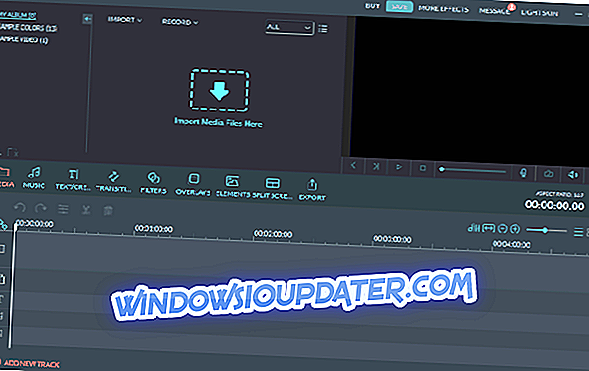
หากคุณกำลังมองหาซอฟต์แวร์ตัดต่อวิดีโอขั้นสูงที่รองรับการลดการสั่นไหวของวิดีโอ Filmora Wondershare อาจเหมาะสำหรับคุณ สิ่งแรกที่คุณจะสังเกตเห็นเกี่ยวกับแอปพลิเคชั่นนี้คือส่วนต่อประสานผู้ใช้ที่ทันสมัยและทันสมัย นอกเหนือจากอินเทอร์เฟซผู้ใช้ที่ยอดเยี่ยมแล้วเครื่องมือนี้ยังมีคุณสมบัติการตัดต่อวิดีโอที่หลากหลาย
การใช้เครื่องมือนี้คุณสามารถเพิ่มตัวกรองและภาพซ้อนทับข้อความและชื่อเรื่องและกราฟิก นอกจากนี้ยังมีช่วงการเปลี่ยนภาพที่หลากหลายและคุณสามารถเพิ่มเพลงของคุณเองลงในวิดีโอ เกี่ยวกับเพลงแอพพลิเคชั่นอนุญาตให้คุณดาวน์โหลดและเพิ่มเพลงที่ไม่มีลิขสิทธิ์ได้เลย
เครื่องมือนี้สามารถทำงานกับวิดีโอความละเอียดสูงได้ถึง 4K ดังนั้นจึงเหมาะสำหรับผู้สร้างเนื้อหา นอกจากนี้เครื่องมือนี้รองรับไฟล์ GIF อย่างสมบูรณ์และคุณสามารถนำเข้าแก้ไขและส่งออกไฟล์ GIF ได้จาก Filmora Wondershare เครื่องมือนี้ยังมีคุณสมบัติกำจัดเสียงรบกวนด้วยดังนั้นคุณสามารถลบเสียงรบกวนพื้นหลังและทำให้วิดีโอของคุณใส คุณสมบัติเพิ่มเติมรวมถึงการควบคุมความเร็วเฟรมตามตัวอย่างแสดงภาพการปรับสีและการแพนและซูม
แน่นอนว่าเครื่องมือนี้รองรับคุณสมบัติขั้นสูงบางอย่างเช่นกัน รายการคุณสมบัติขั้นสูงรวมถึงรูปภาพในภาพมิกเซอร์เสียงการแก้ไขข้อความขั้นสูงการบันทึกหน้าจอและการสนับสนุนหน้าจอสีเขียว นอกจากนี้ยังมีฟีเจอร์แยกหน้าจอ, ลุต 3 มิติ, ความเสถียรของวิดีโอและการปรับเอียง เครื่องมือนี้ยังช่วยให้คุณสามารถแยกเสียงออกจากวิดีโอคลิปของคุณและแก้ไขแยกต่างหาก หากคุณต้องการปรับแต่งเสียงของคุณอย่างละเอียดก็จะมีเครื่องปรับเสียงให้เลือกใช้ เราต้องพูดถึงว่าเครื่องมือนี้มีคุณสมบัติตรวจจับฉากที่จะวิเคราะห์วิดีโอของคุณสำหรับฉากต่าง ๆ ซึ่งจะช่วยประหยัดเวลาของคุณ
Filmora Wondershare เป็นเครื่องมือตัดต่อวิดีโอที่ยอดเยี่ยมและเหมือนกับเครื่องมือขั้นสูงทุกตัวที่รองรับคุณสมบัติการลดการสั่นไหวของวิดีโอ เครื่องมือนี้มีส่วนต่อประสานผู้ใช้ที่สวยงามและคุณสมบัติที่น่าทึ่งดังนั้นจึงเหมาะสำหรับผู้ใช้ขั้นพื้นฐานและขั้นสูง เราต้องพูดถึงว่าเครื่องมือนี้ไม่ฟรีและหากคุณต้องการใช้งานต่อไปคุณจะต้องซื้อใบอนุญาต
- ดาวน์โหลด Filmora Video Editor เวอร์ชั่นฟรี
- ซื้อเลย Filmora Video Editor เวอร์ชั่น Professional
- 3
โปรแกรมตัดต่อวิดีโอ Movavi

โปรแกรมตัดต่อวิดีโอนี้รองรับรูปแบบเสียงและวิดีโอที่หลากหลาย แอปพลิเคชั่นอนุญาตให้คุณเพิ่มไฟล์จากคอมพิวเตอร์ของคุณ แต่ยังรองรับการจับภาพวิดีโอและเสียง แน่นอนคุณสามารถถ่ายโอนไฟล์จากกล้องดิจิตอลหรือโทรศัพท์ของคุณได้อย่างง่ายดาย นอกจากนี้คุณยังสามารถทำสำเนาเทป VHS เก่าหรือแปลงวิดีโอจากเครื่องรับโทรทัศน์
หลังจากนำเข้าคลิปที่ต้องการคุณสามารถตัดแต่งหมุนและลบส่วนที่ไม่ต้องการ แน่นอนคุณสามารถแก้ไขคลิปของคุณโดยเพิ่มหนึ่งใน 20 ช่วงการเปลี่ยนภาพที่มีอยู่ Movavi Video Editor รองรับการปรับปรุงวิดีโอต่าง ๆ และคุณสามารถปรับความคมชัดความสว่างความคมชัดและการตั้งค่าสีอื่น ๆ นอกจากนี้คุณสามารถสร้างเสถียรภาพให้กับวิดีโอของคุณหรือปรับปรุงคุณภาพโดยอัตโนมัติโดยใช้คุณสมบัติ Magic Enhance เราต้องพูดถึงว่าเครื่องมือนี้รองรับเอฟเฟกต์ที่หลากหลายและคุณสามารถเลือกเอฟเฟกต์วิดีโอที่แตกต่างกันได้มากกว่า 160 แบบ
เราต้องพูดถึงว่าแอปพลิเคชั่นนี้รองรับการลบพื้นหลังและการปรับสภาพเสียง นอกจากนี้ยังมีอีควอไลเซอร์เสียงและเอฟเฟกต์เสียงต่างๆที่คุณสามารถเพิ่มลงในวิดีโอของคุณ เกี่ยวกับคุณสมบัติเพิ่มเติม Movavi Video Editor ยังรองรับสไลด์โชว์เพื่อให้คุณสามารถสร้างสไลด์โชว์ได้อย่างง่ายดายโดยใช้ตัวช่วยสร้างเฉพาะ เครื่องมือนี้ช่วยให้คุณสามารถบันทึกวิดีโอของคุณในรูปแบบต่าง ๆ และปรับให้เหมาะสมสำหรับอุปกรณ์ต่าง ๆ แน่นอนคุณสามารถเพิ่มประสิทธิภาพวิดีโอของคุณสำหรับเครือข่ายสังคมและเว็บไซต์วิดีโอ
- ดาวน์โหลด Movavi Video Editor ฟรี
Movavi Video Editor เป็นเครื่องมือตัดต่อวิดีโอที่ยอดเยี่ยมที่สนับสนุนรูปแบบเสียงและวิดีโอต่าง ๆ รวมถึงระบบป้องกันภาพสั่นไหว เครื่องมือนี้มีให้ทดลองใช้ฟรี แต่หากคุณต้องการใช้งานต่อไปคุณต้องซื้อใบอนุญาต
- 4
พินนาเคิลสตูดิโอ

ซอฟต์แวร์สำหรับตัดต่อวิดีโอระดับมืออาชีพอีกรุ่นหนึ่งที่มีความเสถียรของวิดีโอคือ Pinnacle Studio เครื่องมือนี้รองรับแทร็กไม่ จำกัด เช่นเดียวกับวิดีโอ 4K และ 3D เราต้องพูดถึงว่าเครื่องมือนี้รองรับการจับภาพหน้าจอสดเพื่อให้คุณสามารถสร้างวิดีโอแนะนำได้อย่างง่ายดาย นอกจากนี้ยังรองรับคุณสมบัติ Audio Ducking ที่จะทำให้มั่นใจว่าเสียงฉากหน้าและเสียงแบ็คกราวด์ของคุณนั้นมีความสมดุล
Pinnacle Studio รองรับเอฟเฟกต์ 2D และ 3D มากกว่า 2, 000 ตัวและยังรองรับคุณสมบัติ Stop Motion Animation อีกคุณสมบัติที่มีประโยชน์ที่ผู้สร้างเนื้อหาจะชอบคือเอฟเฟกต์หน้าจอสีเขียว แอปพลิเคชั่นรองรับการตัดต่อวิดีโอ 360 และช่วยให้คุณสามารถรวมกล้องได้ถึง 6 ตัวใน Multi-Camera Editor
นอกจากนี้ยังมีคุณสมบัติการติดตามการเคลื่อนไหวที่ช่วยให้คุณติดตามติดป้ายกำกับหรือวัตถุเบลอได้อย่างง่ายดาย แอพพลิเคชั่นยังรองรับ 75 ปลั๊กอินที่แตกต่างจาก NewBlue ปลั๊กอินประกอบด้วยช่วงการเปลี่ยนภาพใหม่, ความเสถียรของวิดีโอ, เอฟเฟกต์ใหม่ ฯลฯ นอกจากนี้เรายังต้องพูดถึงว่าเครื่องมือนี้รองรับแทร็กที่โปร่งใสเพื่อให้คุณสามารถควบคุมความทึบของแต่ละแทร็ก
Pinnacle Studio ช่วยให้คุณสร้างแผ่น DVD และเพิ่มเมนูเมนูย่อยและบทต่างๆลงในวิดีโอของคุณ เครื่องมือนี้รองรับการตัดต่อวิดีโอ HD แบบลากและวางเพื่อให้คุณสามารถสร้างวิดีโอโดยใช้ส่วนติดต่อผู้ใช้ที่เรียบง่ายและคล่องตัว เราต้องพูดถึงว่าคุณสามารถส่งออกวิดีโอของคุณในรูปแบบเช่น FLV, MPEG-G และ DivX แน่นอนคุณสามารถเพิ่มวิดีโอลงในเครือข่ายโซเชียลได้โดยตรงจากเครื่องมือนี้
Pinnacle Studio เป็นเครื่องมือตัดต่อวิดีโอระดับมืออาชีพและมีคุณสมบัติขั้นสูงรวมถึงระบบป้องกันภาพสั่นไหว เครื่องมือนี้มีให้ในสามเวอร์ชันที่แตกต่างกันดังนั้นโปรดทราบว่าคุณสมบัติบางอย่างนั้นไม่สามารถใช้ได้ในทุกรุ่น เครื่องมือนี้ไม่มีให้ทดลองใช้ฟรีดังนั้นหากคุณต้องการใช้คุณจะต้องซื้อก่อน
- ตรวจสอบตอนนี้ Pinnacle Studio 22
- 5
VideoStudio Ultimate
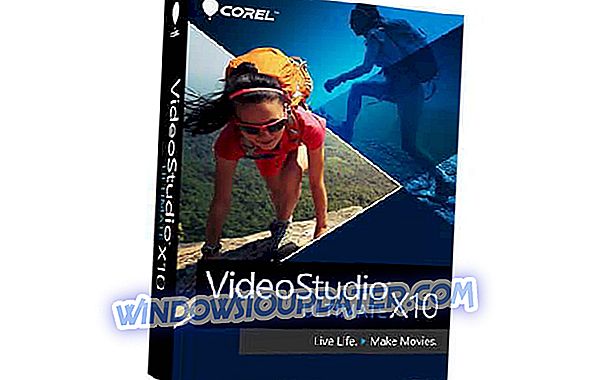
เครื่องมือตัดต่อวิดีโอระดับมืออาชีพอีกเครื่องหนึ่งที่มีความเสถียรของวิดีโอคือ VideoStudio Ultimate เครื่องมือนี้มีคุณสมบัติ Mask Creator ที่ให้คุณสามารถใช้เอฟเฟ็กต์เฉพาะกับพื้นที่ที่เลือกของวิดีโอเพื่อสร้างเอฟเฟกต์ที่น่าประทับใจ
เครื่องมือนี้ยังสนับสนุนความโปร่งใสของวิดีโอและช่วยให้คุณสามารถรวมวิดีโอตั้งแต่สองรายการขึ้นไปเพื่อสร้างผลลัพธ์ที่น่าสนใจ แอปพลิเคชั่นรองรับวิดีโอหลายกล้องเพื่อให้คุณสามารถสร้างวิดีโอโดยใช้ 6 มุมที่แตกต่างกัน นอกจากนี้ยังมีภาพเคลื่อนไหวแบบหยุดเคลื่อนไหวรวมถึงการสนับสนุนการติดตามการเคลื่อนไหว
VideoStudio Ultimate ยังรองรับเอฟเฟกต์ต่างๆ, ชื่อแอนิเมชั่น, การเปลี่ยนภาพรวมถึงเอฟเฟกต์ภาพในภาพ แน่นอนว่ามีความสามารถในการเพิ่มสีสันให้กับวิดีโอของคุณรวมถึงรองรับหน้าจอสีเขียว เกี่ยวกับคุณสมบัติเพิ่มเติมเครื่องมือนี้สนับสนุนการปรับความเสถียรของวิดีโอและการลบตาปลา
เราต้องพูดถึงว่าเครื่องมือนี้เข้ากันได้อย่างสมบูรณ์กับกล้องที่หลากหลายเพื่อให้คุณสามารถนำเข้าวิดีโอของคุณได้อย่างง่ายดาย VideoStudio Ultimate รองรับคุณสมบัติ Time Remapping เพื่อให้คุณสามารถชะลอหรือเพิ่มความเร็วในการเล่นวิดีโอเพื่อสร้างผลลัพธ์ที่น่าประทับใจ
โปรแกรมนี้ยังรองรับการปรับสภาพเสียงและเสียงเป็ด แน่นอนแอปพลิเคชันมาพร้อมกับเพลงปลอดค่าลิขสิทธิ์ที่คุณสามารถเพิ่มเข้าไปในโครงการของคุณได้อย่างรวดเร็ว
VideoStudio Ultimate ให้การตัดต่อวิดีโอที่ง่ายและรองรับวิดีโอ 360 องศา เครื่องมือนี้ยังช่วยให้คุณสามารถบันทึกหน้าจอของคุณหรือเบิร์นวิดีโอของคุณไปยังแผ่นดิสก์ได้โดยตรง หากคุณต้องการคุณสามารถอัปโหลดวิดีโอไปยังโซเชียลมีเดียและเว็บไซต์แชร์วิดีโอได้โดยตรงจากแอพพลิเคชั่น
VideoStudio Ultimate เป็นเครื่องมือตัดต่อวิดีโอระดับมืออาชีพและมีหลายเวอร์ชั่น คุณสามารถดาวน์โหลดและลองใช้เวอร์ชั่นใด ๆ ได้ฟรี แต่โปรดจำไว้ว่าเฉพาะรุ่น Ultimate เท่านั้นที่รองรับการลดการสั่นไหวของวิดีโอ
- ตรวจสอบเว็บไซต์ทางการของ VideoStudio Ultimate
- 6
Arcsoft Video Stabilizer

Arcsoft Video Stabilizer เป็นซอฟต์แวร์ลดการสั่นไหวของวิดีโอที่สมบูรณ์แบบสำหรับผู้ใช้ขั้นพื้นฐาน เครื่องมือนี้มีส่วนต่อประสานกับผู้ใช้ที่ต่ำต้อยและทำงานได้กับรูปแบบ AVI, MPG และ MPEG Arcsoft Video Stabilizer นั้นใช้ง่ายและคุณเพียงแค่เพิ่มวิดีโอที่คุณต้องการแก้ไขและเลือกส่วนของวิดีโอที่คุณต้องการแก้ไข นอกจากนี้คุณยังสามารถเลือกและแก้ไขวิดีโอทั้งหมดได้หากต้องการ
หลังจากเลือกส่วนต่าง ๆ ของวิดีโอที่คุณต้องการสร้างเสถียรภาพแล้วให้คลิกปุ่ม Stabilize Video จากนั้นโปรแกรมจะเริ่มกระบวนการทำให้มีเสถียรภาพ นี่เป็นซอฟต์แวร์ลดการสั่นไหวของวิดีโอที่ง่ายมากดังนั้นจึงเหมาะสำหรับผู้ใช้ขั้นพื้นฐานที่ต้องการแก้ไขวิดีโอของพวกเขาอย่างรวดเร็ว เราต้องพูดถึงว่าเครื่องมือนี้ไม่รองรับตัวเลือกขั้นสูงและใช้งานได้กับไฟล์บางรูปแบบเท่านั้นซึ่งเป็นข้อบกพร่องที่ใหญ่ที่สุด หากคุณเป็นผู้ใช้ขั้นพื้นฐานและคุณกำลังมองหาเครื่องมือง่าย ๆ สำหรับการลดการสั่นไหวของวิดีโอลองใช้ Arcsoft Video Stabilizer
- 7
Adobe Premiere Elements

Adobe Premiere Elements เป็นหนึ่งในเครื่องมือตัดต่อวิดีโอที่ได้รับความนิยมมากที่สุดในตลาด นี่เป็นเครื่องมือที่ทรงพลังและช่วยให้คุณสร้างภาพตัดปะแบบไดนามิกด้วยรูปภาพและวิดีโอของคุณ เครื่องมือนี้ยังรองรับเสียงและคุณสามารถเพิ่มเพลงใด ๆ ลงในวิดีโอของคุณได้อย่างง่ายดาย เราต้องพูดถึงว่าเครื่องมือนี้ช่วยให้คุณสามารถรีมิกซ์เพลงของคุณเพื่อให้สามารถจับคู่ความยาวของวิดีโอได้อย่างสมบูรณ์ Adobe Premiere Elements ยังรองรับคุณสมบัติ Guided Edit ที่ให้คุณสามารถใส่เอฟเฟกต์ในคลิปหลาย ๆ คลิปในวิดีโอของคุณได้พร้อมกัน
เครื่องมือนี้รองรับคุณสมบัติการตรวจจับใบหน้าและช่วยให้คุณสามารถจัดวิดีโอของคุณให้อยู่กึ่งกลางผู้คนโดยเฉพาะเพื่อเร่งกระบวนการสร้าง เครื่องมือนี้ใช้ระบบการแท็กที่ช่วยให้คุณสามารถจัดเรียงวิดีโอตามสถานที่เหตุการณ์และอัลบั้มเพื่อให้สามารถเข้าถึงได้อย่างรวดเร็ว เราต้องพูดถึงว่าแอปพลิเคชั่นนี้เหมาะสำหรับคอมพิวเตอร์หน้าจอสัมผัสดังนั้นคุณสามารถทำการแก้ไขและจัดระเบียบวิดีโอของคุณได้อย่างง่ายดายโดยไม่ต้องใช้เมาส์
เครื่องมือนี้รองรับข้อความเคลื่อนไหวดังนั้นคุณสามารถสร้างชื่อที่น่าสนใจสำหรับวิดีโอของคุณได้อย่างง่ายดาย เกี่ยวกับข้อความคุณสามารถเพิ่มวิดีโอในข้อความของคุณเพื่อให้ได้ผลลัพธ์ที่น่าสนใจ Adobe Premiere Elements รองรับการปรับสีและการควบคุมการเล่นเพื่อให้คุณสามารถเพิ่มความเร็วในวิดีโอของคุณหรือสร้างเอฟเฟกต์สโลว์โมชั่น
แน่นอนเช่นเดียวกับเครื่องมือตัดต่อวิดีโอขั้นสูง Adobe Premiere Elements รองรับการลดการสั่นไหวเพื่อให้คุณสามารถแก้ไขวิดีโอสั่นคลอนได้อย่างง่ายดาย เราต้องพูดถึงว่าคุณสามารถเพิ่มงานศิลปะต่าง ๆ ในวิดีโอของคุณ แอปพลิเคชั่นนี้มีแทร็กดนตรี 50 แบบและเอฟเฟกต์เสียง 250 แบบที่คุณสามารถเพิ่มลงในวิดีโอของคุณ เกี่ยวกับเอฟเฟกต์นอกจากนี้ยังมีคุณสมบัติการผสมผสานภาพถ่ายที่ให้คุณใช้สีและพื้นผิวของคลิปอื่นในคลิปปัจจุบันของคุณ
หลังจากแก้ไขวิดีโอเสร็จแล้วคุณสามารถเขียนลงดีวีดีหรืออัปโหลดโดยตรงไปยัง YouTube, Facebook, Vimeo หรือเว็บไซต์ของคุณเอง Adobe Premiere Elements เป็นเครื่องมือตัดต่อวิดีโอที่ยอดเยี่ยมที่รองรับคุณสมบัติการลดการสั่นไหวของวิดีโอ เครื่องมือนี้มีให้ทดลองใช้ฟรี แต่หากคุณต้องการใช้งานต่อคุณจะต้องซื้อใบอนุญาต
- 8
Windows Movie Maker
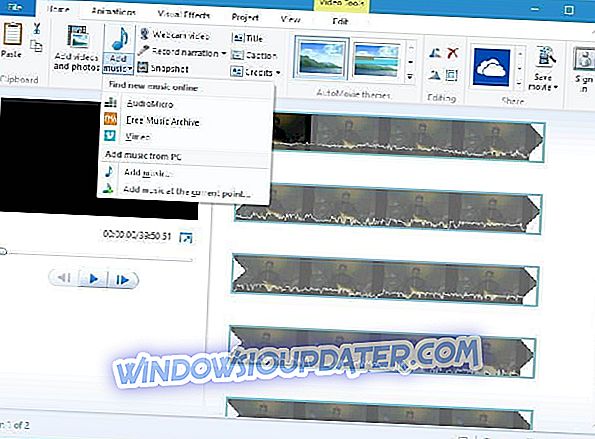
อาจเป็นหนึ่งในซอฟต์แวร์ตัดต่อวิดีโอที่รู้จักกันดีที่สุดก็คือ Windows Movie Maker เครื่องมือนี้เป็นองค์ประกอบหลักใน Windows รุ่นก่อนหน้า แต่ Microsoft ตัดสินใจลบออก เครื่องมือยังคงพร้อมให้ดาวน์โหลดเป็นส่วนหนึ่งของชุด Windows Essentials และคุณสามารถดาวน์โหลดและใช้งานได้ฟรี
เกี่ยวกับเครื่องมือรองรับรูปแบบที่หลากหลายและช่วยให้คุณสามารถจับภาพวิดีโอได้อย่างง่ายดาย เครื่องมือนี้มีการตัดต่อวิดีโอขั้นพื้นฐานและคุณสามารถตัดวิดีโอเพิ่มเพลงชื่อเรื่องหรือคำอธิบายภาพได้ เช่นเดียวกับเครื่องมือตัดต่อวิดีโออื่น ๆ Windows Movie Maker รองรับการเปลี่ยนผ่านและเอฟเฟกต์ภาพต่างๆ เกี่ยวกับจำนวนของเอฟเฟกต์มีเอฟเฟ็กต์การเปลี่ยนภาพประมาณ 50 แบบและเอฟเฟกต์ภาพต่างๆ 20 แบบ
เครื่องมือนี้ยังช่วยให้คุณสามารถสร้างเอฟเฟ็กต์เฟดและเฟดออกและควบคุมความเร็วในการเล่น แน่นอน Windows Movie Maker ยังรองรับคุณสมบัติลดการสั่นไหวของวิดีโอ เกี่ยวกับการรักษาเสถียรภาพคุณสามารถเลือกระหว่างการป้องกันการสั่นไหวการต่อต้านการสั่นไหวและการโยกเยก (ต่ำ) และการป้องกันการสั่นไหวและการโยกเยก (สูง) หากคุณไม่แน่ใจว่าต้องใช้การตั้งค่าแบบใดคุณสามารถดูตัวอย่างและดูผลลัพธ์ได้ตลอดเวลา
Windows Movie Maker เป็นเครื่องมือตัดต่อวิดีโอที่ดีและมีคุณสมบัติป้องกันภาพสั่นไหวขั้นพื้นฐาน ผู้ใช้ที่มีอายุมากกว่าอาจคุ้นเคยกับเครื่องมือนี้และหากคุณต้องการใช้คุณสามารถดาวน์โหลดและติดตั้งได้ฟรี
- 9
Deshaker
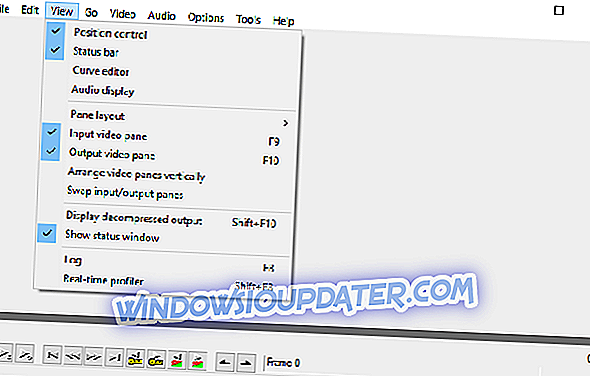
Deshaker เป็นปลั๊กอินสำหรับ Video Dub สำหรับ Virtual Dub หากคุณไม่คุ้นเคย Virtual Dub เป็นเครื่องมือบันทึกและเข้ารหัสฟรีสำหรับ Windows เครื่องมือนี้สามารถปรับปรุงได้ด้วยปลั๊กอินที่แตกต่างกันและหนึ่งในปลั๊กอินเหล่านั้นคือ Deshaker
เครื่องมือนี้ทำให้แพนกล้องในแนวนอนและแนวตั้งหมุนและซูมได้อย่างมั่นคง เพื่อให้การเคลื่อนไหวของกล้องจำลองดีที่สุดเครื่องมือจะทำงานสองรอบ เราต้องพูดถึงว่าเครื่องมือนี้ยังสามารถเติมพื้นที่สีดำในระหว่างกระบวนการรักษาเสถียรภาพด้วยเฟรมในอนาคตและเฟรมก่อนหน้า Deshaker ยังรองรับการส่งสัญญาณภาพเคลื่อนไหวเวกเตอร์วิดีโอในรอบแรกและตัวเลือกที่หลากหลายสำหรับผู้ใช้ขั้นสูง หากคุณต้องการคุณสามารถแก้ไขวิดีโอในเฟรมต่อเฟรมเพื่อให้ได้ผลลัพธ์ที่ดีที่สุด
Deshaker เป็นปลั๊กอินที่ยอดเยี่ยมสำหรับ Virtual Dub และมีในรุ่น 32 บิตและ 64 บิต เราต้องพูดถึงว่าเครื่องมือนี้ให้บริการฟรีคุณจึงสามารถใช้งานได้โดยไม่มีข้อ จำกัด Deshaker นำเสนอคุณสมบัติที่หลากหลายเมื่อพูดถึงระบบป้องกันภาพสั่นไหววิดีโอดังนั้นจึงเหมาะสำหรับผู้ใช้ขั้นสูง โปรดทราบว่าคุณต้องดาวน์โหลด Virtual Dub ก่อนจึงจะสามารถใช้ Deshaker ได้
- 10
AVS Video Editor

เครื่องมือแก้ไขวิดีโอนี้ให้การสนับสนุนรูปแบบวิดีโอยอดนิยมบางรูปแบบ เครื่องมือนี้รองรับ AVI, VOB, MP4, DVD, WMV, 3GP, MOV, MKV รูปแบบรวมถึง H.264, MPEG-4, H.263 และตัวแปลงสัญญาณอื่น ๆ อีกมากมาย เราต้องพูดถึงว่าเครื่องมือนี้รองรับความละเอียดต่าง ๆ สูงถึง 4K Ultra HD ซึ่งน่าจะเพียงพอสำหรับผู้ใช้ส่วนใหญ่
เช่นเดียวกับเครื่องมือตัดต่อวิดีโอส่วนใหญ่ AVS Video Editor ช่วยให้คุณสามารถตัดตัดแยกและรวมวิดีโอของคุณได้ แน่นอนว่ามีการรองรับเอฟเฟกต์วิดีโอต่างๆและคุณสามารถเลือกระหว่างเอฟเฟกต์และการเปลี่ยนผ่านวิดีโอได้ 300 แบบ นอกเหนือจากเอฟเฟกต์แล้วคุณยังสามารถเพิ่มเมนูเสียงข้อความและคำบรรยายลงในวิดีโอของคุณได้ เราต้องพูดถึงว่ามีคุณสมบัติป้องกันภาพสั่นไหวที่คุณสามารถใช้เพื่อแก้ไขวิดีโอสั่นคลอน
เครื่องมือนี้ได้รวมเทคโนโลยีแคชวิดีโอเข้าด้วยกันดังนั้นจึงทำให้การแก้ไขวิดีโอความละเอียดสูงเร็วกว่าเดิม AVS Video Editor ยังช่วยให้คุณสามารถบันทึกวิดีโอจากกล้อง DV, กล้องเว็บและกล้อง VHS แอปพลิเคชันรองรับการบันทึกหน้าจอเพื่อให้คุณสามารถใช้เครื่องมือนี้เพื่อสร้างคำแนะนำวิดีโอและแบบฝึกหัด
นอกเหนือจากการตัดต่อวิดีโอเครื่องมือนี้ช่วยให้คุณสร้างสไลด์โชว์จากภาพ เกี่ยวกับสไลด์โชว์คุณสามารถเพิ่มคำบรรยายเสียงและเสียงได้ เราต้องพูดถึงว่าเครื่องมือนี้ช่วยให้คุณสามารถสร้างวิดีโอ Blu-ray นอกจากนี้ยังมีการสนับสนุนเครือข่ายโซเชียลเพื่อให้คุณสามารถเผยแพร่วิดีโอได้ทันทีจากแอปพลิเคชันนี้
AVS Video Editor รองรับคุณสมบัติที่หลากหลายเช่นเดียวกับความเสถียรของวิดีโอดังนั้นมันจะสมบูรณ์แบบสำหรับผู้ใช้พื้นฐานและขั้นสูง เครื่องมือนี้ไม่ฟรี แต่คุณสามารถดาวน์โหลดและใช้รุ่นทดลองโดยไม่มีข้อ จำกัด โปรดทราบว่าเวอร์ชันทดลองจะเพิ่มลายน้ำให้กับวิดีโอทั้งหมดของคุณดังนั้นหากคุณต้องการลบลายน้ำคุณจะต้องซื้อเวอร์ชันเต็ม
- 11
Turbo Video Stabilizer

ซึ่งแตกต่างจากความคงตัวของวิดีโอส่วนใหญ่อันนี้รองรับการเคลื่อนไหว 6 องศาใน 3 แกนจึงมีเสถียรภาพ 3D เครื่องมือนี้ยังช่วยให้คุณสามารถหมุนวิดีโอได้ตลอดเวลาซึ่งค่อนข้างมีประโยชน์ Turbo Video Stabilizer ยังสนับสนุนการแก้ไขชัตเตอร์กลิ้งเพื่อให้คุณสามารถแก้ไขเอียงและเอียงที่เกิดจากเซ็นเซอร์ CMOS ได้อย่างง่ายดาย เราต้องพูดถึงว่าเครื่องมือนี้รองรับวิดีโอที่มีความละเอียดสูงสุด 4K ซึ่งเพียงพอสำหรับผู้ใช้ทั่วไป
เครื่องมือรองรับรูปแบบที่หลากหลายเพื่อให้สามารถอ่านได้เกือบทุกไฟล์วิดีโอ เพื่อให้ได้ประสิทธิภาพสูงสุดเครื่องมือนี้ให้การสนับสนุนแบบมัลติคอร์และมัลติเธรด แอปพลิเคชั่นนี้ใช้งานง่ายและมีส่วนต่อประสานผู้ใช้ที่น่าดึงดูด เราต้องพูดถึงว่ามีการสนับสนุนสำหรับ YouTube และ Facebook เพื่อให้คุณสามารถอัปโหลดวิดีโอได้อย่างง่ายดายจากแอปพลิเคชัน
Turbo Video Stabilizer ไม่ใช่ซอฟต์แวร์แก้ไขวิดีโอดังนั้นคุณจะไม่สร้างวิดีโอที่น่าประทับใจ แต่จะช่วยให้คุณสามารถสร้างวิดีโอของคุณให้มั่นคงและแก้ไขได้ด้วยเครื่องมือของบุคคลที่สามที่แตกต่างกัน เครื่องมือนี้มีให้ทดลองใช้ฟรี แต่คุณต้องซื้อใบอนุญาตหากคุณต้องการใช้งานต่อไป
เนื่องจากเครื่องมือนี้ไม่รองรับการตัดต่อวิดีโอจึงมีราคาถูกกว่ารายการอื่น ๆ ในรายการของเรา หากคุณกำลังมองหาซอฟต์แวร์ป้องกันภาพสั่นไหวในราคาที่ไม่แพงและใช้งานง่ายเราขอแนะนำให้คุณลองใช้ Turbo Video Stabilizer
- 12
ProDRENALIN

หากคุณเป็นบุคคลกลางแจ้งและคุณมักจะบันทึกวิดีโอคุณอาจต้องการใช้แอปพลิเคชันนี้ แอปพลิเคชั่นนี้ช่วยให้คุณปรับปรุงวิดีโอที่บันทึกโดยกล้องแอ็คชั่นเช่น GoPro เครื่องมือนี้สามารถลบ Fisheye, โรลลิ่งชัตเตอร์และการบิดเบือนมุมมอง แต่ก็สามารถทำให้วิดีโอของคุณมีเสถียรภาพ นอกจากนี้เครื่องมือนี้ช่วยให้คุณสามารถหมุนวิดีโอของคุณหรือลดเสียงรบกวนซึ่งเป็นคุณสมบัติที่มีประโยชน์
ProDRENALIN ช่วยให้คุณสามารถเปรียบเทียบวิดีโอต้นฉบับและวิดีโอที่แก้ไขของคุณเพื่อให้คุณสามารถเห็นการปรับปรุงได้อย่างง่ายดาย สำหรับการรักษาเสถียรภาพนั้นใช้เทคโนโลยีป้องกันภาพสั่นไหวที่ได้รับรางวัลดังนั้นจึงให้ผลลัพธ์ที่น่าอัศจรรย์ แน่นอนคุณยังสามารถปรับการแก้ไขสีความสว่างและความคมชัดได้จากเครื่องมือนี้
สำหรับความละเอียดที่รองรับเครื่องมือนี้สามารถทำงานกับวิดีโอ 4K และ 2.7K ได้อย่างง่ายดาย เราต้องพูดถึงว่าเครื่องมือนี้รองรับรูปแบบที่หลากหลายและมันจะทำงานกับรูปแบบวิดีโอเกือบทุกรูปแบบ
หากคุณกำลังมองหาเครื่องมือง่ายๆที่ช่วยให้คุณสามารถสร้างเสถียรภาพวิดีโอของคุณ ProDRENALIN อาจเหมาะสำหรับคุณ เราต้องพูดถึงว่าเครื่องมือนี้ไม่รองรับตัวเลือกขั้นสูงหรือการตัดต่อวิดีโอและให้การป้องกันภาพสั่นไหวเท่านั้น หากคุณเป็นผู้ใช้ขั้นพื้นฐานและคุณต้องการทำให้วิดีโอของคุณมีเสถียรภาพเราขอแนะนำให้คุณตรวจสอบแอปพลิเคชันนี้
- 13
New Stabilizer ใหม่

การบันทึกวิดีโอโดยใช้กล้องมือหรือกล้องแอคชั่นมักจะสร้างวิดีโอสั่นคลอน แต่คุณสามารถแก้ไขได้โดยใช้เครื่องมือนี้ ซอฟต์แวร์ป้องกันภาพสั่นไหววิดีโอนี้ไม่จำเป็นต้องมีจุดหยุดนิ่งเพื่อให้ทำงานได้และคุณสามารถเลือกที่จะมุ่งเน้นไปที่ภูมิภาคหรือวัตถุต่าง ๆ ในวิดีโอของคุณ
เครื่องมือนี้ยังมีเอ็นจิ้นเสถียรภาพในตัวดังนั้นคุณสามารถเลียนแบบ Steadicam ได้อย่างง่ายดาย แน่นอนคุณสามารถปรับแต่งจำนวนความเสถียรรวมถึงความแข็งแรงและการควบคุมการเคลื่อนไหว
นี่เป็นซอฟต์แวร์ป้องกันภาพสั่นไหวระดับมืออาชีพและมีคุณสมบัติที่หลากหลาย น่าเสียดายที่มันไม่รองรับการตัดต่อวิดีโอ แต่ให้ผลลัพธ์ที่น่าทึ่งเมื่อพูดถึงการรักษาเสถียรภาพของวิดีโอ เครื่องมือนี้มีให้ทดลองใช้ฟรี แต่คุณจำเป็นต้องซื้อหากคุณต้องการใช้งานต่อไป
ค้นหาข้อมูลเพิ่มเติมได้จากเว็บไซต์ทางการของ NewBlue Stabilizer
คุณลักษณะการลดการสั่นไหวของวิดีโอมักจะรวมอยู่ในซอฟต์แวร์ตัดต่อวิดีโอ แต่ก็มีเครื่องมือเฉพาะบางอย่างที่ให้การสั่นไหวของวิดีโอเท่านั้น หากคุณใช้กล้องแอคชั่นหรือสร้างวิดีโอโดยใช้สมาร์ทโฟนของคุณอย่าลืมลองใช้เครื่องมือรักษาเสถียรภาพวิดีโอบางรายการจากรายการของเรา